
En coulisse
Voici comment j’ai numérisé mes vieilles photos
par David Lee

Photographier des pellicules avec un macro-objectif et le support correspondant puis les numériser, c’est possible. J’ai tenté l’expérience et je compare cette méthode au scan classique.
Mon article consacré au scan de vieilles photos à partir de négatifs a suscité l’intérêt de beaucoup d’entre vous. J’avais utilisé le scanneur à plat Epson perfection V600. Comme il coûtait moins de 300 francs, je me l’étais acheté spontanément.
Le problème, c’est qu’il est assez volumineux. Il bouffe de l’espace sur mon pupitre, et je ne l’utilise jamais, sauf pour scanner des négatifs. J’ai donc été intrigué lorsque j’ai entendu parler du Nikon ES-2, à l’aide duquel on peut fixer des négatifs ou des diapositives devant un macro-objectif pour les photographier.

Nikon Jeu d'adaptateurs ES-2 pour la numérisation des images de films
Adaptateur
Le Nikon ES-2 ne prend pas de place: il se démonte et se range sur une étagère. Photographier est aussi bien plus rapide. En effet, un scan prend plusieurs minutes par photo, imaginez donc 36 poses.
Le scan a aussi ses avantages. La technologie «Digital ICE» double le temps de scan déjà fort long, en revanche elle élimine très bien les rayures et la poussière des négatifs. De plus, le scan est livré avec un logiciel qui optimise automatiquement les couleurs, la netteté et les contrastes.
Il existe aussi des «scans» à négatifs au nom trompeur, puisque ce sont plutôt des appareils photo. S’ils sont compacts et bon marché, leur qualité laisse apparemment à désirer. Les résultats sont sans doute bien meilleurs avec un reflex.
Ça peut paraître évident, mais l’adaptateur de Nikon ne vous sera utile que si vous possédez un Nikon SLR et le micro-objectif correspondant.
L’adaptateur Nikon ES-2 se compose des pièces suivantes:

Le manuel d’utilisation me laisse assez perplexe. J’apprends comment visser le tout, ce que j’aurais pu comprendre tout seul. Des indications quant à l’utilisation des bagues et des types d’objectifs à choisir, ou la moindre information sur les réglages à effectuer? Nope.
Mes conclusions jusqu’à présent:
J’essaie maintenant de comprendre comment photographier les négatifs. Le manuel d’utilisation ne me sert toujours pas à grand-chose.
Je photographie donc des photos. Ce serait évidemment absurde si je prenais mon appareil photo argentique (ce qui fonctionnerait, en théorie), mais ce n’est pas l’idée. Bonjour, je m’appelle David, et je suis photographe de photos.
Quels réglages dois-je utiliser? Je commence par 100 ISO et F8, car ces valeurs correspondent à la meilleure qualité d’image possible. J’opte pour un temps d’exposition automatique. Même sans trépied, je sais que mon appareil ne bougera presque pas, parce que le support (très léger) bouge avec l’appareil photo. L’ouverture ne devrait sans doute pas être trop grande, car les pellicules ne sont jamais posées complètement à plat sur le support. À une distance aussi courte, la profondeur de champ serait bien trop faible avec une grande ouverture.
Le mode automatique n’est pas fait pour la capture de négatifs. Il a tendance à sous-exposer les clichés. Selon l’intensité de la source lumineuse, je règle la correction automatique de l’exposition sur +1.0 à +2.0 EV. L’histogramme me montre si tout va bien.

Avant que je commence mon test, on me prévient que j’aurai besoin d’un spot ou d’un flash avec pare-soleil. L’ES-2 est doté d’un verre opaque à l’avant qui, à mon avis, diffuse suffisamment la lumière. Une source de lumière claire et constante suffit. Les néons ne sont pas top, ils scintillent. Si vous devez vraiment photographier à leur lumière, activez la réduction du scintillement. Vous trouverez ce réglage dans le menu du D7500, sous prise de vue > réduction du scintillement.
J’ai aussi désactivé l’Active D-Lighting qui sert à éclairer les zones d’ombres. Cette fonctionnalité est pratique lorsque le soleil brille, mais pas dans mon cas. Elle ne fait que réduire les contrastes sur les négatifs.
Je vois déjà sur l’écran que les photos seront nettes, mais je n’ai aucune idée des couleurs. Je ne vois que le négatif; je devrais inverser le couleurs à l’ordinateur.
Jusqu’à présent, le Nikon D850 est le seul appareil à pouvoir afficher correctement les négatifs sur son écran. C’est vraiment pratique, surtout au début, pour vérifier tout de suite si tout est ok. Vous serez par contre obligé d’enregistrer les clichés corrigés dans l’appareil photo au format JPEG.
J’ai dû rendre le D850 que j’ai utilisé pour mon test, et ces appareils sont généralement très difficiles à trouver. Je n’ai donc pas eu l’occasion de m’amuser avec la correction automatique des couleurs.
Comme je ne vois pas sur l’appareil photo si la balance des blancs est correcte, je photographie au format RAW. Je pourrais ensuite la modifier sans perte.
Cette image – la version scannée – me sert à comparer la netteté et la résolution réelle, car les branches des arbres les montrent facilement.

Ce cadrage a été fait à partir du milieu de l’image. L’image scannée est bien moins nette et détaillée.


Le cadrage ci-dessous a été fait à partir du bord de l’image. Les flous sur les côtés pourraient réduire la qualité de l’image mais, comme vous le voyez, ce n’est pas le cas.


Je peux sélectionner des résolutions bien plus élevées sur le scanneur que celles que je vous ai montrées ici, mais on voit déjà que l’image a davantage de pixels tout en étant pourtant moins détaillée que celle produite par l’appareil photo. Une résolution de scan encore plus puissante ne ferait qu’augmenter la taille du fichier sans améliorer sa résolution réelle (sa netteté).
Qu’en est-il des couleurs? J’ai laissé faire le logiciel du scanneur, et j’ai été tout à fait satisfait des résultats. Ce n’est évidemment pas possible avec le Nikon ES-2. Il faut vraiment bien régler les couleurs à l’ordinateur.
Les couleurs ne sont pas simplement inversées sur un négatif. L’image a aussi une teinte orange prononcée, qu’on appelle le «masque orange». Elle devient bleue une fois les couleurs inversées. Je ne peux pas me contenter de cliquer sur Ctrl-I dans Photoshop. Mon idée est d’utiliser la balance des blancs.

Le réglage de la balance des blancs dans l’appareil photo ne joue aucun rôle au format RAW. En ouvrant le fichier RAW, je règle la valeur au minimum (2000 kelvins), ce qui élimine autant d’orange que possible. Je vous conseille aussi d’opter pour une valeur d’environ -20 sur l’échelle vert-magenta.
J’ouvre ensuite l’image et j’inverse les couleurs. Je vois enfin si les couleurs sont plus ou moins correctes. Aucune inversion de couleurs n’est possible dans la boîte de dialogue Camera RAW de Photoshop ou de Photoshop Elements.
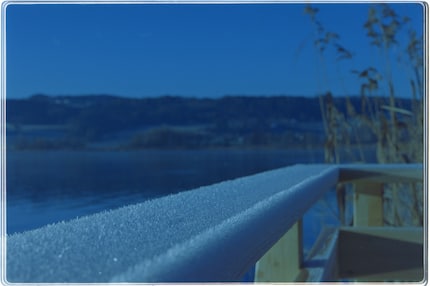
Dans Photoshop Elements, j’active simplement la correction automatique des couleurs, des contrastes et des valeurs de tons. La correction des tons est essentielle. Elle fonctionne généralement bien, mais quelques ajustements sont nécessaires. J‘enlève d’abord les bords de l’image pour ne pas qu’ils influencent automatiquement la correction.

Parfois, le plus petit nombre de kelvins est encore trop élevé, et l’image encore trop bleue. Si cela se produit, j’enregistre le fichier au format TIFF afin de conserver la profondeur des couleurs, puis je l’ouvre dans le convertisseur de fichiers RAW (cette commande se nomme «Ouvrir dans Camera RAW» dans Photoshop Elements). Le curseur est à nouveau au milieu de la barre de température des couleurs. Je peux la déplacer davantage vers les jaunes.

Les couleurs sont donc relativement vite ajustées. Si j’utilise toujours les mêmes valeurs de balance des blancs, j’obtiens des couleurs assez constantes.
Pour comparer, voici les couleurs que j’ai obtenues avec le scanneur.

J’ai des centaines de photos. Heureusement, je peux automatiser presque toutes les étapes de travail dans Lightroom et Photoshop Elements. Seul le recadrage doit être fait individuellement. Voici comment procéder.
Pour la balance des blancs, sélectionnez simplement toutes les images concernées dans Lightroom et paramétrez la barre de réglage. Pour inverser les couleurs, paramétrez la courbe de gradation sur «linéaire» afin qu’elle ne forme qu’une ligne diagonale. Montez à présent le point zéro (en bas à gauche). Cliquez ensuite sur le point en haut à gauche et descendez-le. La diagonale s’inverse. Si vous n’y arrivez pas du premier coup, c’est normal. N’abandonnez pas! Une fois que vous avez réussi, enregistrez votre courbe de gradation.
Une fois la courbe inversée, la barre de réglages ne se comportera plus comme vous l’imagineriez. Inutile de vous tourner vers le correcteur de tons automatique. J’exporte donc toutes les photos au format TIFF (16 bits) afin qu’elles aient une courbe de gradation normale.
Dans Photoshop Elements, je me rends ensuite sous Fichier > Traiter plusieurs fichiers. Dans la boîte de dialogue, je sélectionne le correcteur de tons automatique et la conversion en JPEG. Vous pouvez aussi activer la correction automatique des contrastes et des couleurs, mais je trouve que certaines images sont plus belles lorsque leurs couleurs n’ont pas été retouchées. Une fois cette option activée, on ne peut pas revenir en arrière. Je préfère donc la laisser de côté et modifier les images manuellement par la suite, si nécessaire.
Je photographie durant la journée pour que mes images ne soient pas encore plus orange qu’elles le sont déjà à cause du masque orange. En effet, la lumière du jour a une teinte bleutée. La lumière artificielle va aussi, puisque je peux ensuite faire disparaître la teinte orange. Sachez tout de même que le résultat varie légèrement selon les sources de lumière que vous utilisez.




Avant même de commencer mon test, je savais que l’ES-2 avait deux avantages par rapport au scanneur: il prend moins de place qu’un scanneur plat, et il numérise bien plus vite les photos. Le traitement prend moins de temps avec le scanneur, mais il produit des photos finies que vous ne pouvez pas modifier.
Le scanneur ne nécessite aucun équipement, contrairement au Nikon ES-2, que vous devez combiner à un Nikon-SLR, un macro-objectif compatible, un convertisseur de fichiers RAW et un logiciel de retouche d’images utilisable. Le prix des deux méthodes n’est pas vraiment comparable, en revanche je trouve que 170 francs pour quelques pièces de plastique, c’est abusé.
Avec le support de Nikon, j’obtiens des photos à une résolution réelle plus élevée, plus riches en détails. Les couleurs sont faciles à ajuster. Cet adapteur n’élimine toutefois pas automatiquement les rayures et les poussières.
Je choisirais le scanneur pour mes vieilles photos et l’adaptateur pour les négatifs plus récents.
Mon intéret pour l'informatique et l'écriture m'a mené relativement tôt (2000) au journalisme technique. Comment utiliser la technologie sans se faire soi-même utiliser m'intéresse. Dans mon temps libre, j'aime faire de la musique où je compense mon talent moyen avec une passion immense.
Nos expertes et experts testent les produits et leurs applications, de manière indépendante et neutre.
Tout afficher